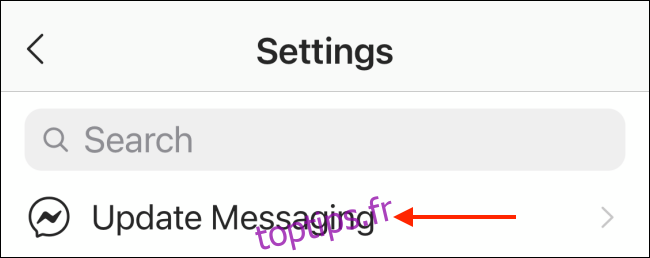Khamosh Pathak
Vous avez donc essayé d’envoyer des emoji, des autocollants et même des GIF en tant que réponses. Mais rien ne capture tout à fait votre expression exacte. Les autocollants de selfie d’Instagram DM résolvent ce problème très important. Voici comment envoyer des autocollants selfie (avec des émojis animés) sur Instagram.
En utilisant la fonction d’autocollants de selfie d’Instagram, vous pouvez créer un autocollant court, expressif et animé. Vous pouvez enregistrer votre expression ou utiliser une superposition d’emojis animés (avec des cœurs, des emojis de rire, etc.).
Cette fonctionnalité est disponible avec la mise à jour de la messagerie multiplateforme d’Instagram qui a permis d’envoyer des messages à des amis Facebook aux DM Instagram. Vous pouvez obtenir cette mise à jour dans le menu Paramètres de votre application Instagram pour iPhone ou Android.
CONNEXION: Comment envoyer un message à un ami Facebook depuis Instagram
Ouvrez l’application «Instagram» et accédez à l’onglet «Profil». Ici, appuyez sur le bouton du menu hamburger dans le coin supérieur droit de l’écran. De là, allez dans Paramètres> Mettre à jour la messagerie.
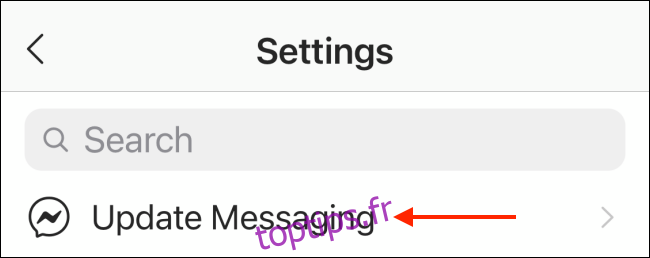
Ici, appuyez sur le bouton «Mettre à jour» pour obtenir les nouvelles fonctionnalités.
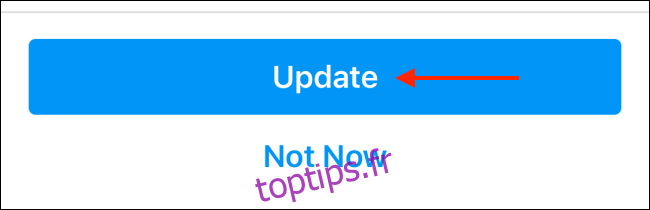
Vous verrez maintenant une nouvelle icône pour les DM Instagram dans le coin supérieur droit de l’écran d’accueil d’Instagram. Appuyez sur l’icône pour ouvrir toutes vos conversations.
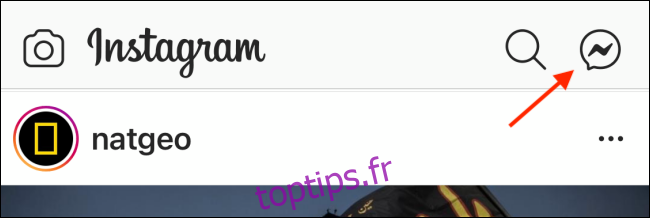
Maintenant, choisissez une conversation.
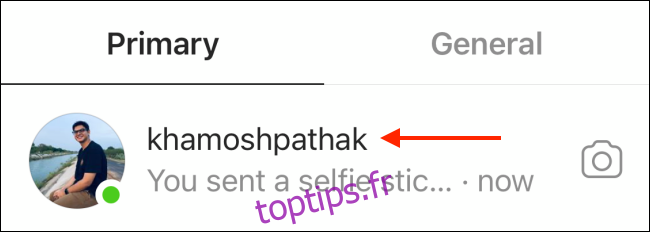
Ici, appuyez sur l’icône «+» à côté de la zone de texte pour voir toutes les options.
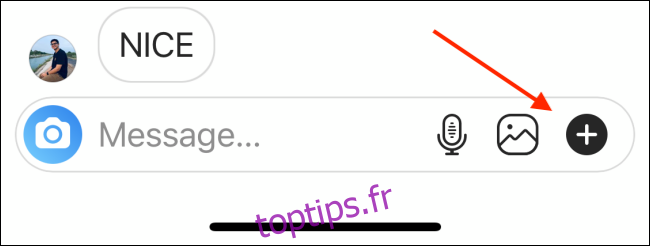
Sélectionnez l’icône GIF.
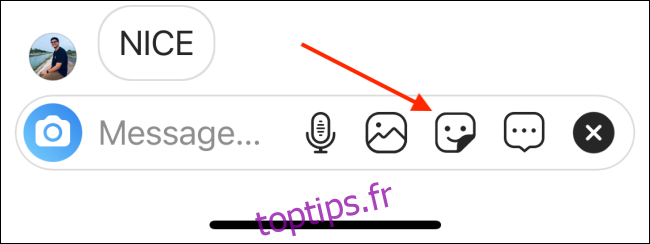
Dans la liste, sélectionnez la fonction «Selfie».
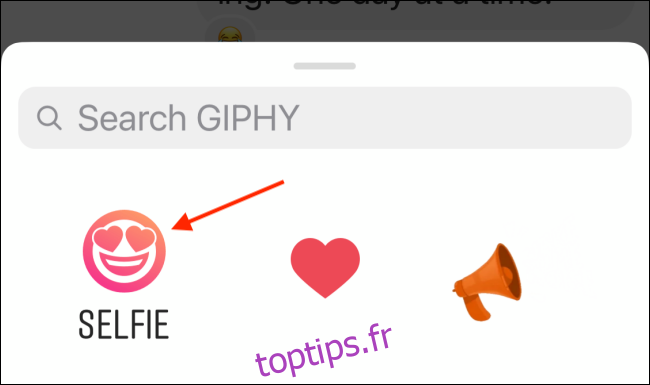
Vous verrez maintenant une nouvelle option pour enregistrer et envoyer un autocollant de selfie. Tenez votre téléphone de manière à ce que tout votre visage soit visible dans l’aperçu de l’autocollant. Instagram remplace automatiquement l’arrière-plan par un dégradé coloré.
Essayez une superposition d’emoji en choisissant un emoji. Lorsque vous êtes prêt, appuyez sur le bouton «Obturateur» pour enregistrer l’emoji (vous pouvez également régler une minuterie).
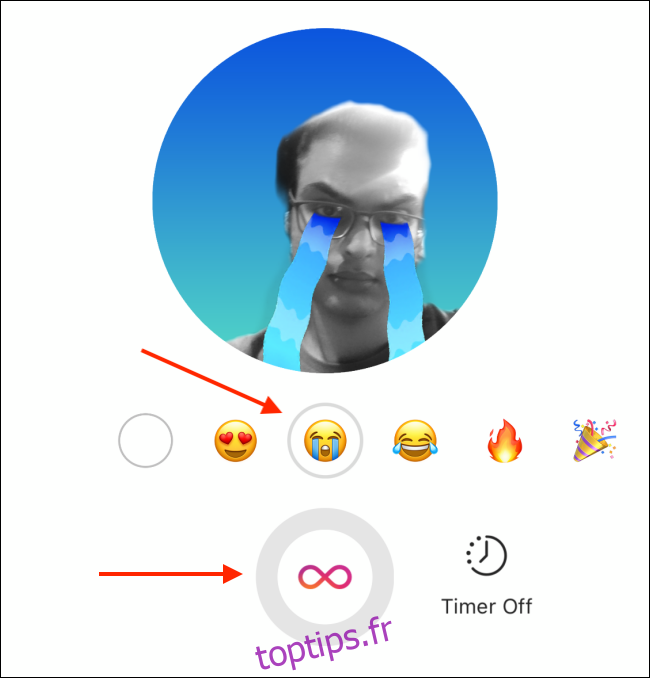
Une fois enregistré, l’autocollant selfie sera rejoué en boucle (similaire à la fonction Boomerang).
CONNEXION: Comment couper, ralentir et modifier les boomerangs Instagram
Si vous n’êtes pas satisfait, appuyez sur le bouton « Reprendre » pour réessayer. Si vous avez aimé cet autocollant, appuyez sur le bouton «Enregistrer l’autocollant» pour l’enregistrer. De cette façon, vous pouvez réutiliser le même autocollant encore et encore.
Une fois que vous êtes satisfait, appuyez sur le bouton «Envoyer» pour partager l’autocollant dans le chat.
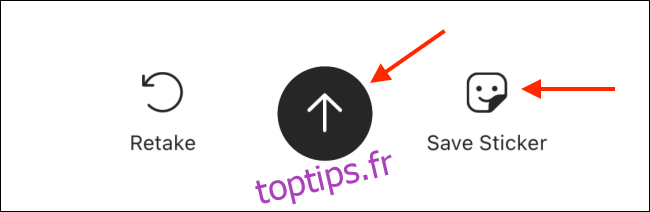
L’autocollant va maintenant jouer dans le chat.
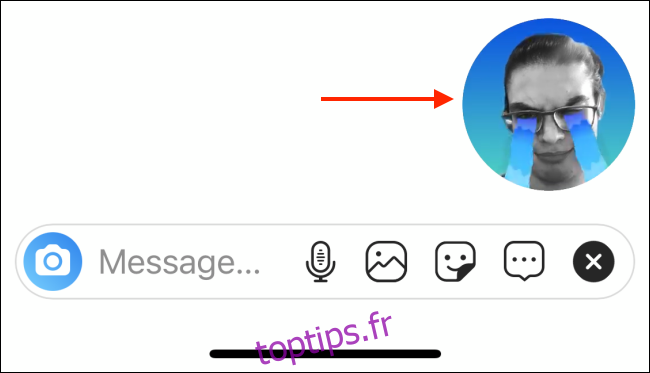
Vous pouvez répéter ce processus pour créer et envoyer plus d’autocollants selfie. Les autocollants enregistrés apparaîtront dans la section «Autocollants enregistrés» sous la fonction d’enregistrement. Vous pouvez appuyer sur n’importe quel autocollant enregistré pour l’envoyer instantanément dans le chat.
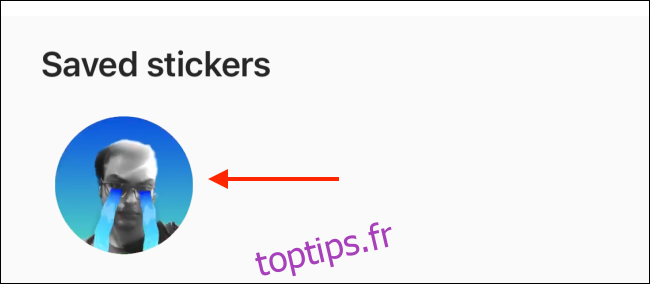
Nouveau sur Instagram? Voici comment télécharger les plus belles images Instagram.
CONNEXION: Comment télécharger les meilleures images Instagram
body #primary .entry-content ul # nextuplist {type-style-liste: aucun; marge-gauche: 0px; remplissage-gauche: 0px;}
body #primary .entry-content ul # nextuplist li a {texte-décoration: aucun; couleur: # 1d55a9;}